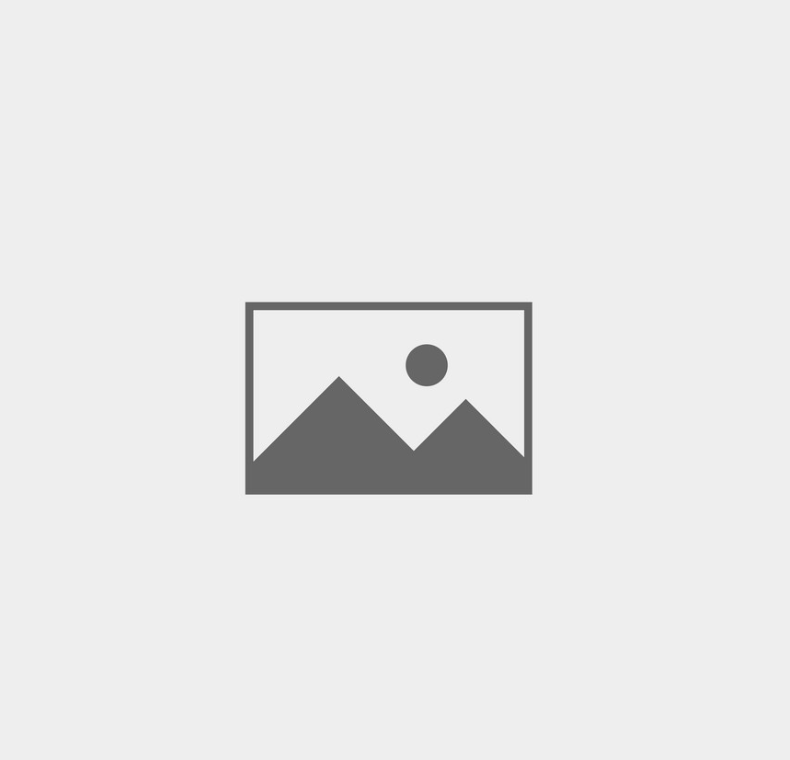Synergy vous permet de partager votre clavier et votre souris avec un autre ordinateur, que se soit Mac, Linux, Windows XP/Vista. Une parfaite connexion entre vos ordinateurs fixe ou/et portables.
Il faudra donc utiliser synergy comme serveur (synergys) si vous voulez partager le clavier/souris de votre Mac sur Windows XP, ou comme client (synergyc) si vous voulez partager le clavier/souris de votre ordinateur (XP/VISTA) sur Mac.
Je vais vous expliquer comment l’installer sur Mac et donc partager le clavier et votre souris avec un autre ordinateur. N’ayant pas Linux je ne peut tester, mais la méthode Mac devrait fonctionner… a vérifier
Dans cet exemple, le cobaye est Windows XP.
Tout d’abord il faut télécharger “Synergy”.
Ensuite, pour plus de confort lors de son installation, placé les fichiers “synergys” et “synergy.conf” dans votre disque dur principal (Macinthosh HDD).
Ouvrer le fichier “synergy.conf” avec un simple éditeur texte et remplacer son contenu par celui ci :
section: screens
# Noms des ordinateurs, remplacer macbook et windows par les noms de vos ordinateurs
macbook:
windows:
endsection: links
# Exemple : Le Macbook est a droite, Windows est a gauche. Donc Windows est a gauche de Macbook, et Macbook est a droire de Windows
macbook:
left = windows
windows:
right = macbookend
Remplacer les informations par les vôtres. Les noms des ordinateurs s’obtient très facilement. Enregistrer le fichier une fois les manipulations fini.
Sous Mac aller dans le Terminal est entrer “hostname” le nom s’affiche, pour modifier le nom entrer “hostname votrenom”.
Sous Windows XP/Vista, aller dans “Exécuter” et entrer “hostname”.
Maintenant il faut se rendre sur votre PC et télécharger Synergy pour Windows. Ouvrez ensuite l’application “Synergy.exe” et cocher l’option “Use antoher computer’s shared…” et entrer le nom de votre Mac. Cliquer ensuite sur “AutoStrart”. Il sera lancera automatiquement au lancement de Windows.
Maintenant il faut exécuter Synergy sur votre mac, et c’est très simple, entrer cette ligne dans le Terminal: /synergys -f -c /synergy.conf
Normalement Synergy devrait fonctionner et le partage fonctionne correctement.
Voici une photo de mon bureau… en plein jour…
Publié à l'origine le : 1 août 2008 @ 13 h 25 min